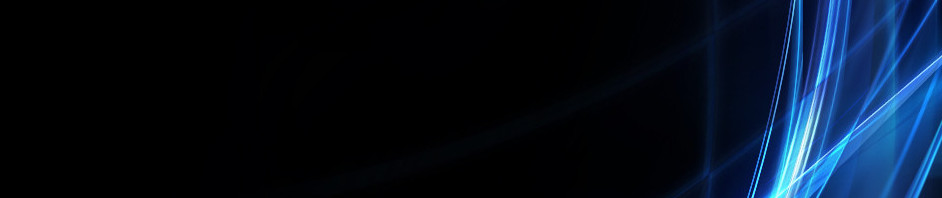Membuat Kuis Menarik Menggunakan Wordwall
Jika sebelumnya kita sudah membuat kuis menggunakan kahoot, sekarang saya akan memperkenalkan aplikasi untuk membuat kuis yang tidak kalah menarik dari sebelum-sebelumnya. Yaitu wordwall. Mungkin teman-teman di sini masih ada yang belum mengetahui apa itu wordwall. Jadi, Wordwall merupakan salah satu aplikasi yang dapat digunakan untuk membuat media pembelajaran yang interaktif. Aplikasi berbasis website ini dapat digunakan untuk membuat media pembelajaran seperti kuis, menjodohkan, memasangkan pasangan, anagram, acak kata, pencarian kata, mengelompokkan, dan masih banyak lagi. Untuk itu silahkan teman-teman simak tutorial membuat kuisnya dibawah ini yah!
1. Langkah pertama masuk ke chrome kemudian dengan mengetik Wordwall pada pencarian.
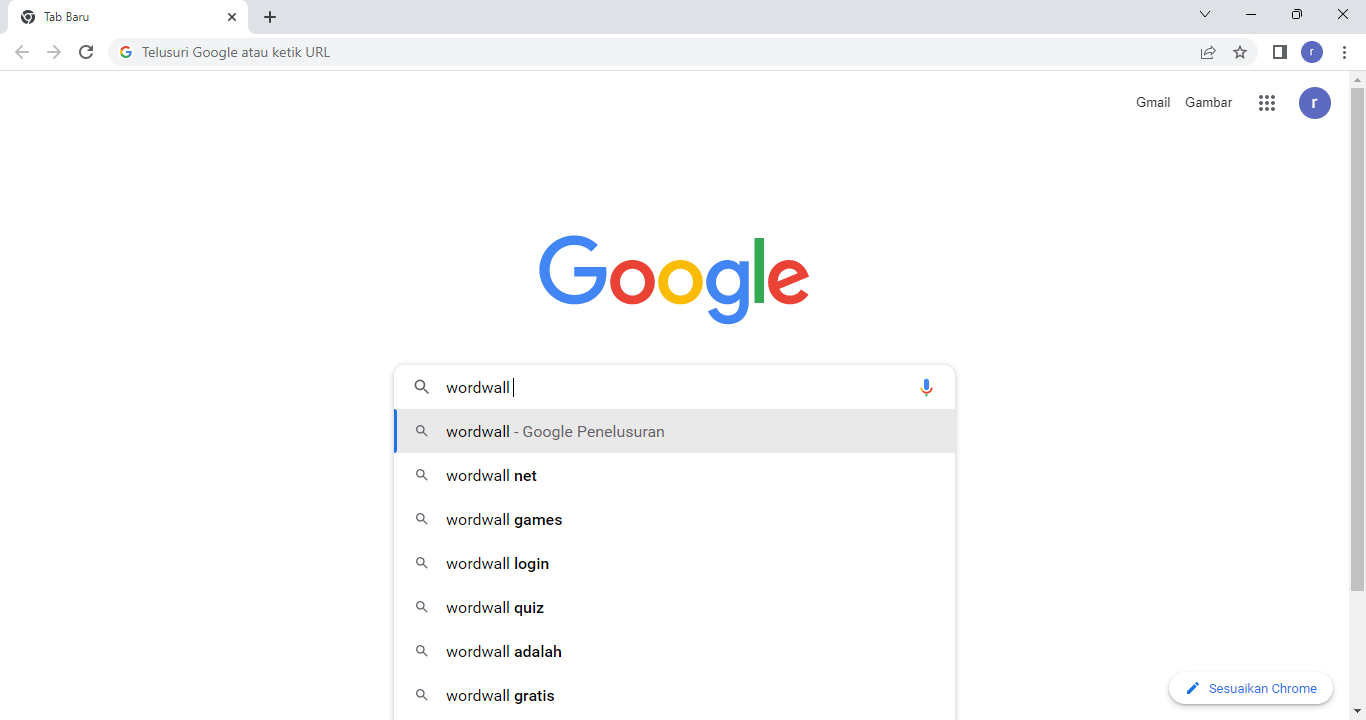
2. Setelah ituakan muncul halaman berikutnya untuk login ke wordwall. Kemudian klik Masuk.
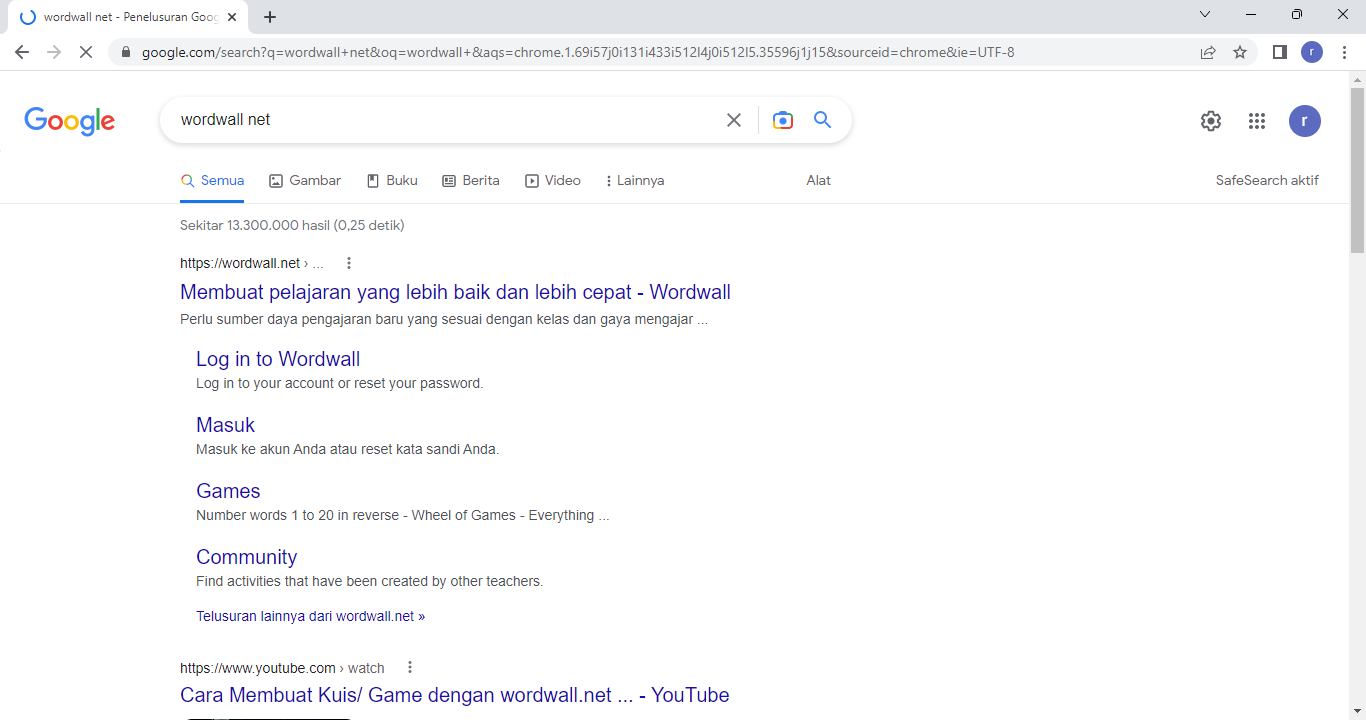
3. Kemudian kita aka diarahkan untuk login menggunakan email atau akun google. Setelah itu klik Sig in with Google dan pilih akun yang akan kita gunakan untuk login pada wordwall.
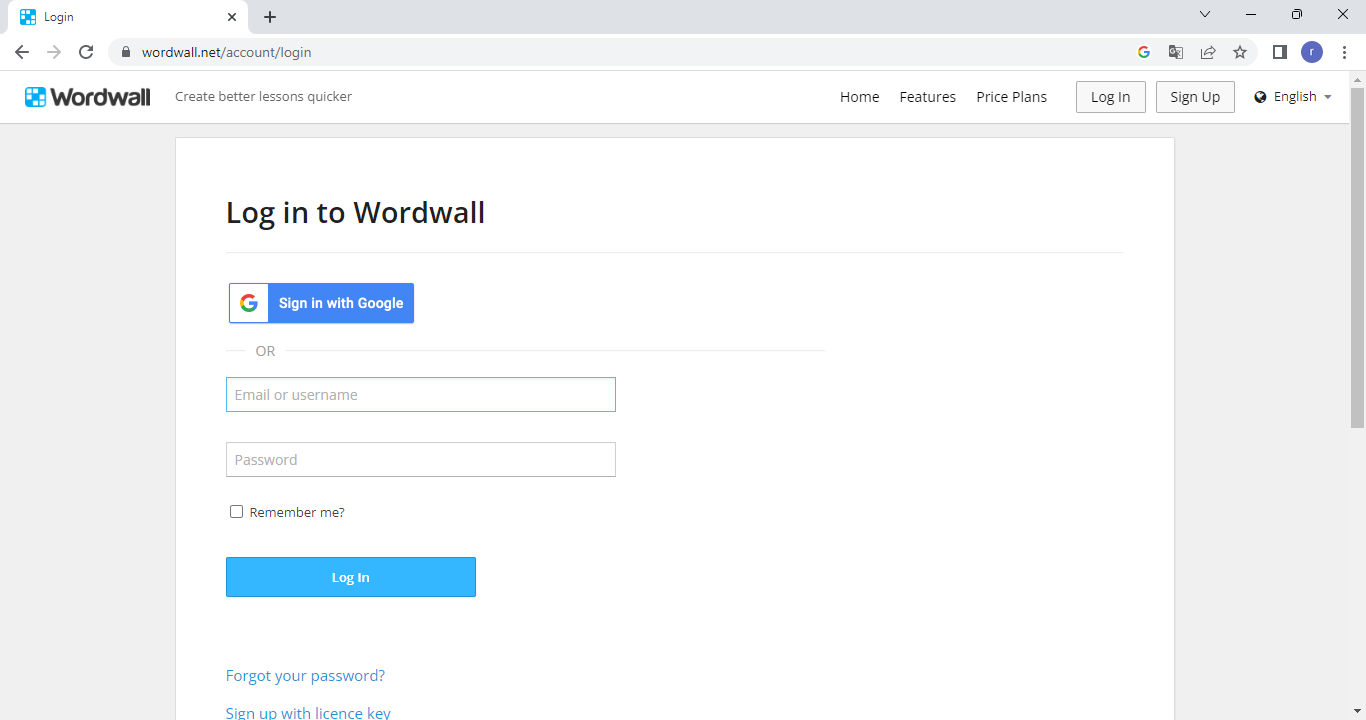
4. Setelah mengklik Create Activity, akan muncul tampilan seperti gambar dibawah ini kemudian kita klik Quiz. For your information, wordwall ini bisa menggunakan bahsa Indonesia jadi untuk teman-teman jangan khawitir.

5. Setelah itu kita akan masuk ke halaman untuk membuat kuis nya. Yang harus kita lakukan terlebih dahulu yaitu memasukkan judul nya sesuai dengan tema, subtema muata pelajaran dan kelas nya, kemudian masukkan intruksinya..
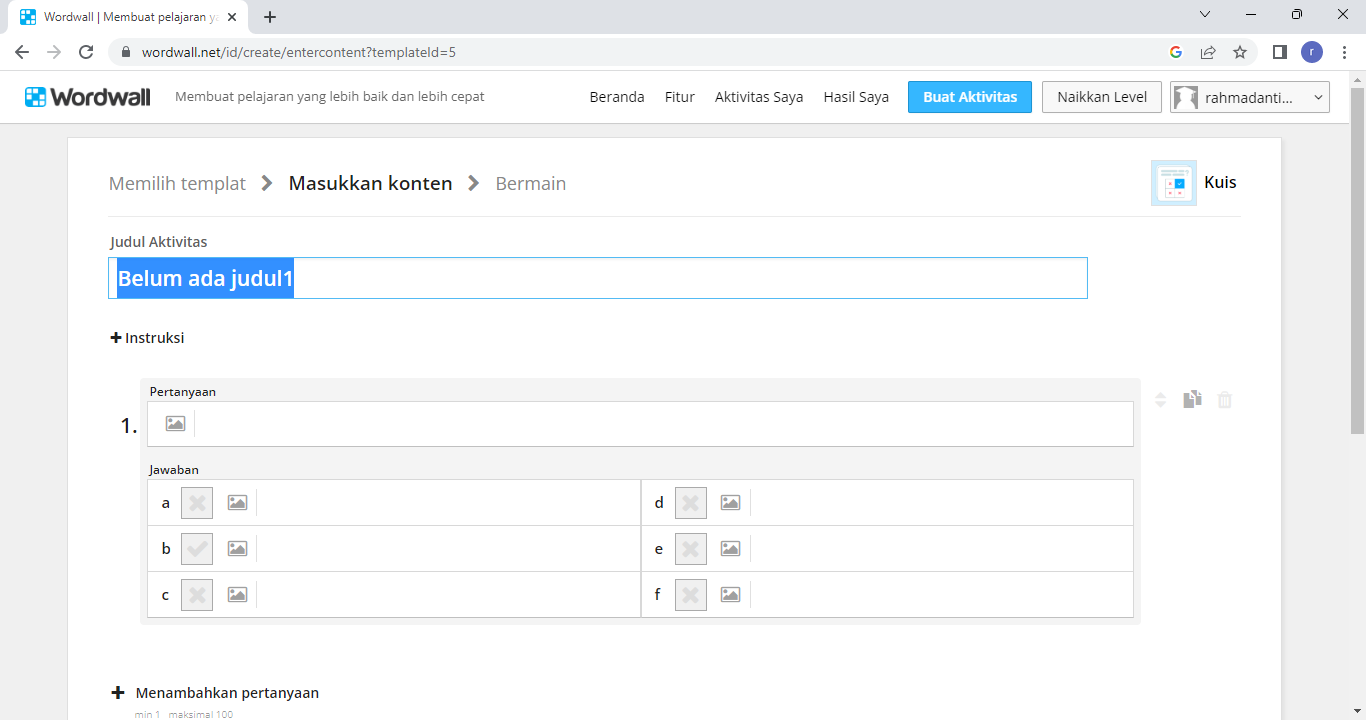
6. Setelah itu, masukkan soalnya. Untuk soalnya bisa kita tambahkan gambar, dan juga pada pilihan jawabannya juga bisa ditambahkan gambar yang menarik.
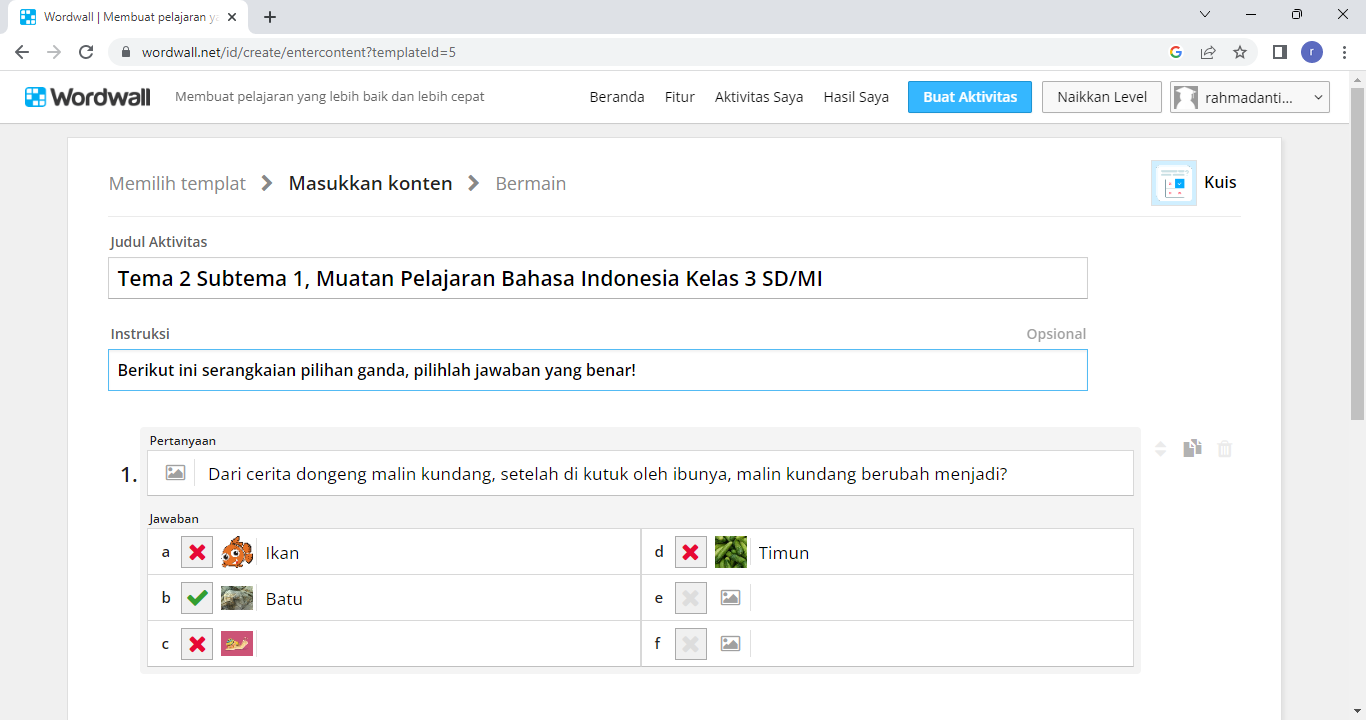
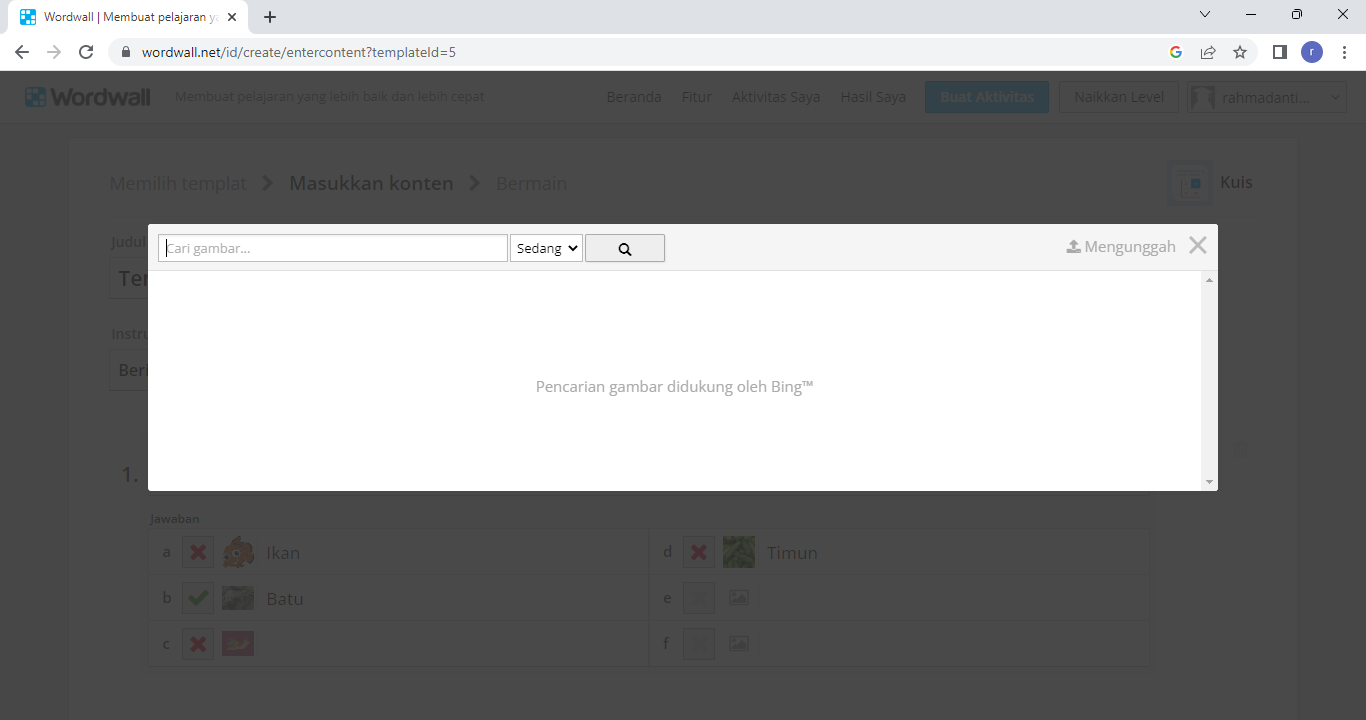
8. Setelah semua pertanyaan dibuat klik Selesai. Nah, untuk pertanyaan nya itu maksimal yang bisa dibuat itu sampai 100 pertanyaan
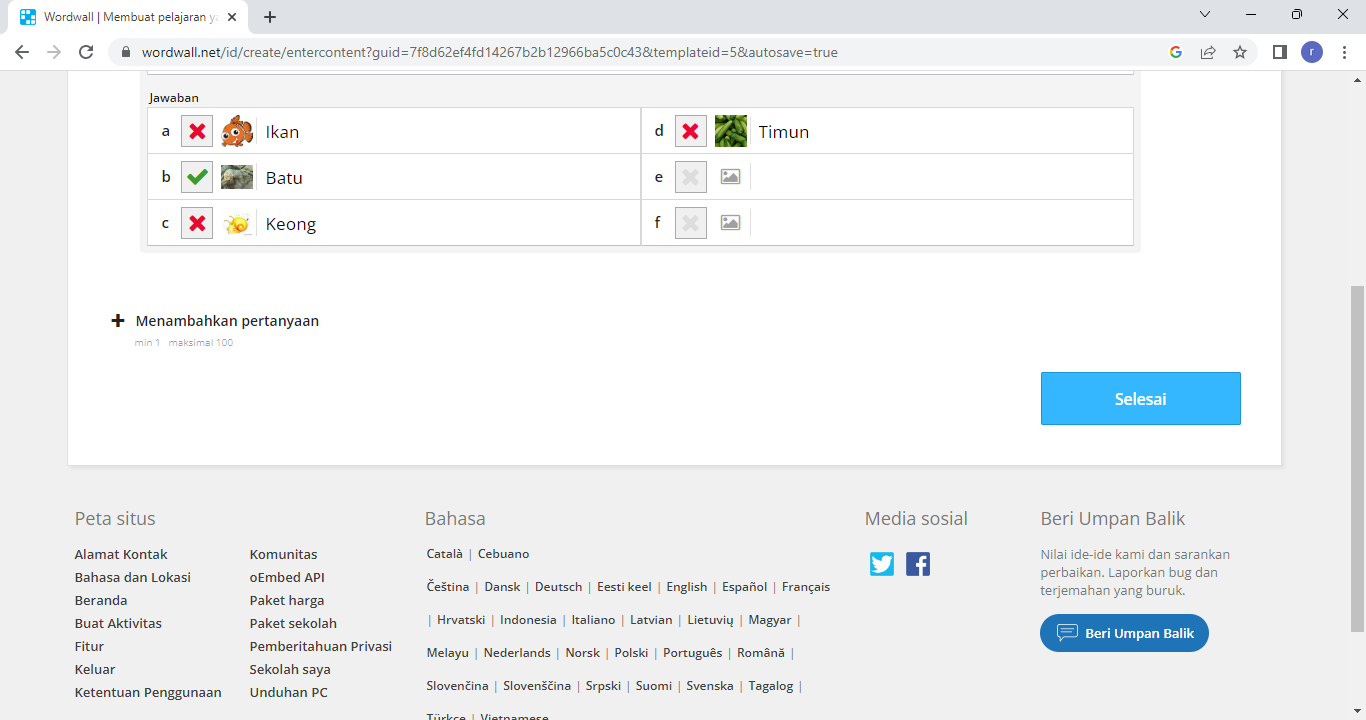
9. Nah, setelah selesai di sini ada pilihan, kita bisa memilih berbagai tema yang menaik loh. Setelah memilih tema, kita atur lagi timer nya, kemudian nyawa atrau kesempatan untuk menjawab dengan benar dan mengacak urutan pertanyaannya setelah itu klik Terapkan Pada Aktivias Ini. Nah selanjutnya klik Bagikan.
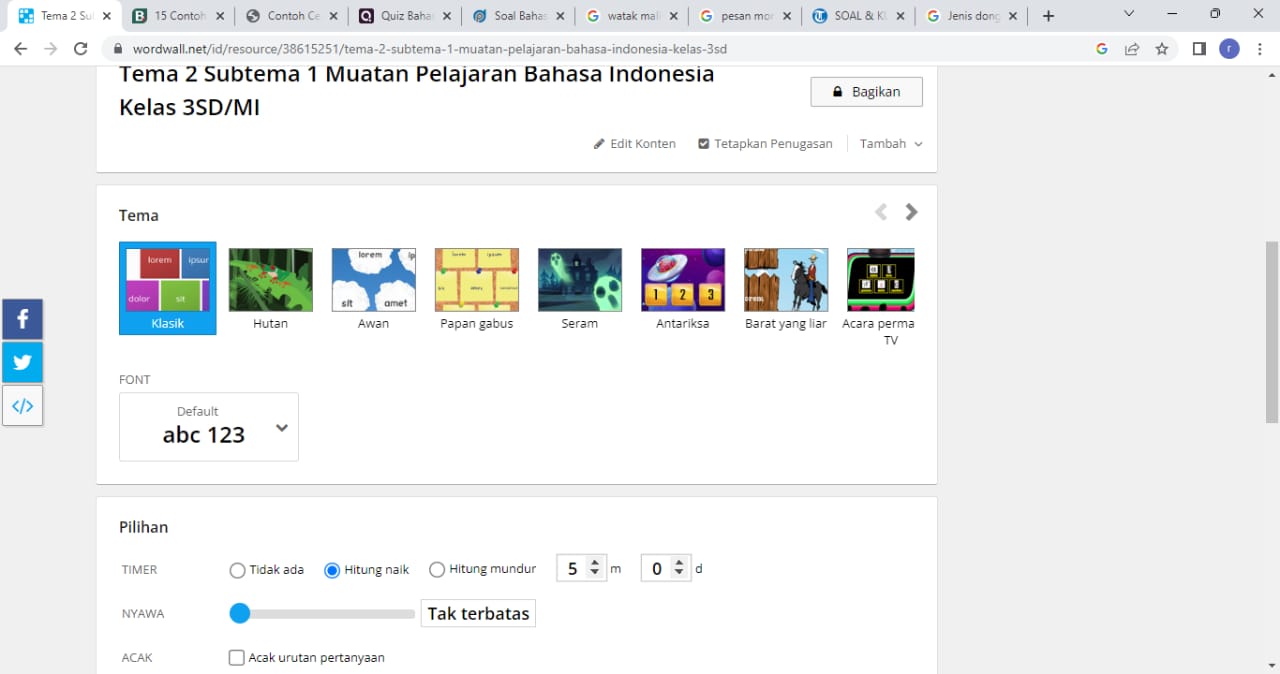
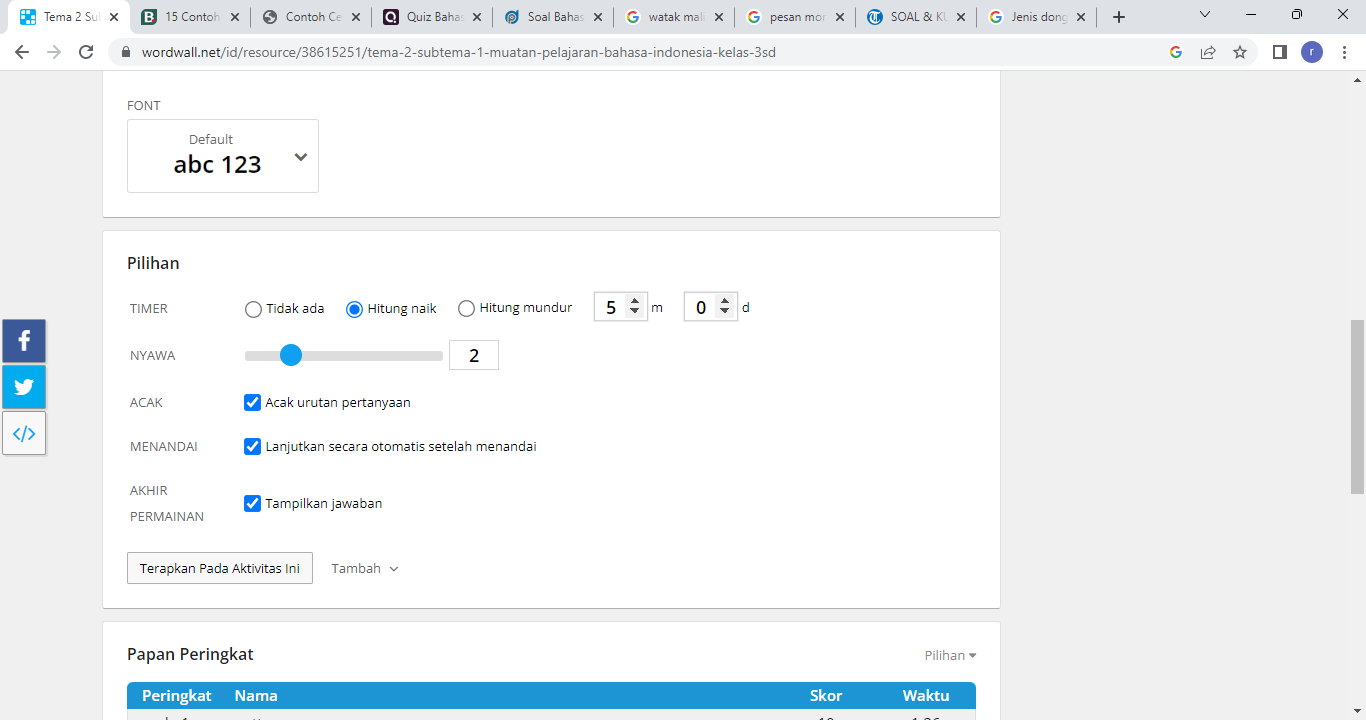
11. Setelah mengklik Bagikan, akan muncul tampilan seperti di bawah ini, kemudian pilih sesuai kelas dan mata pelajarannya. Kemudian klik Publikasikan.
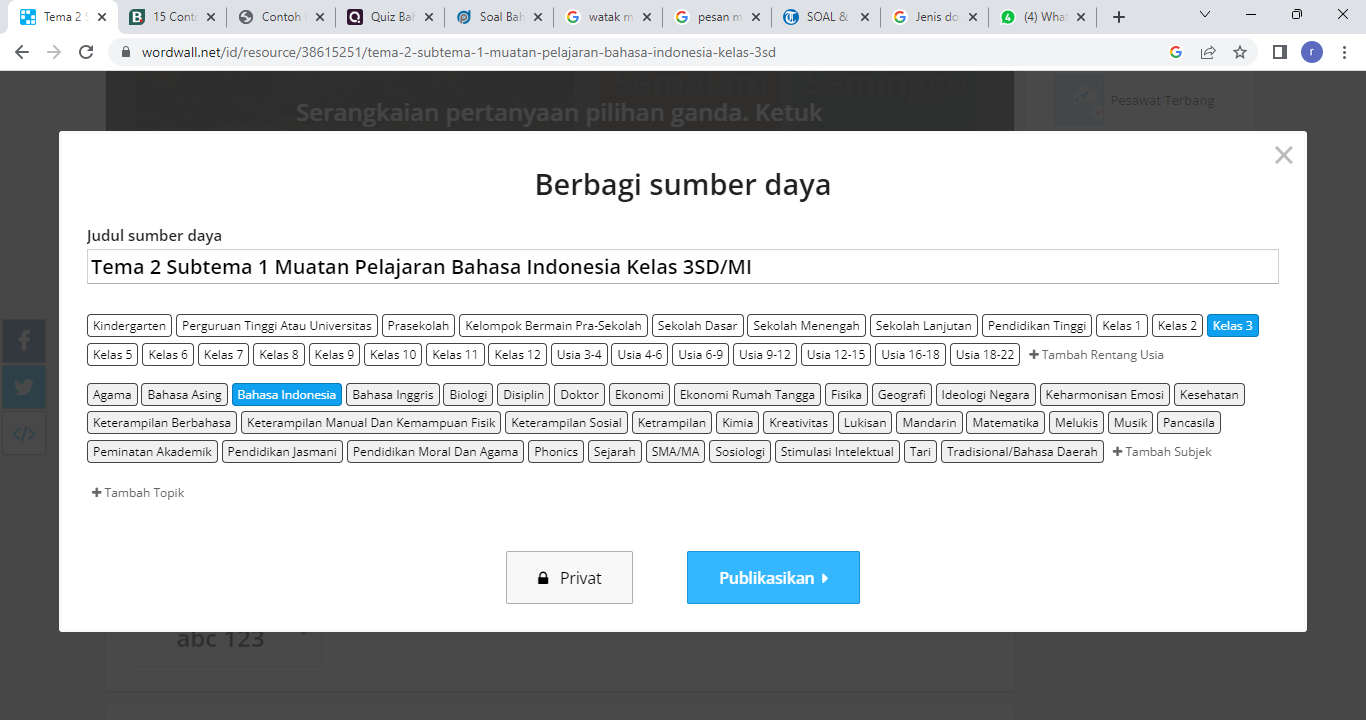
12. Setelah itu, salin url/link kuis nya. Dan kuis siap disebarkan kepada peserta didik.
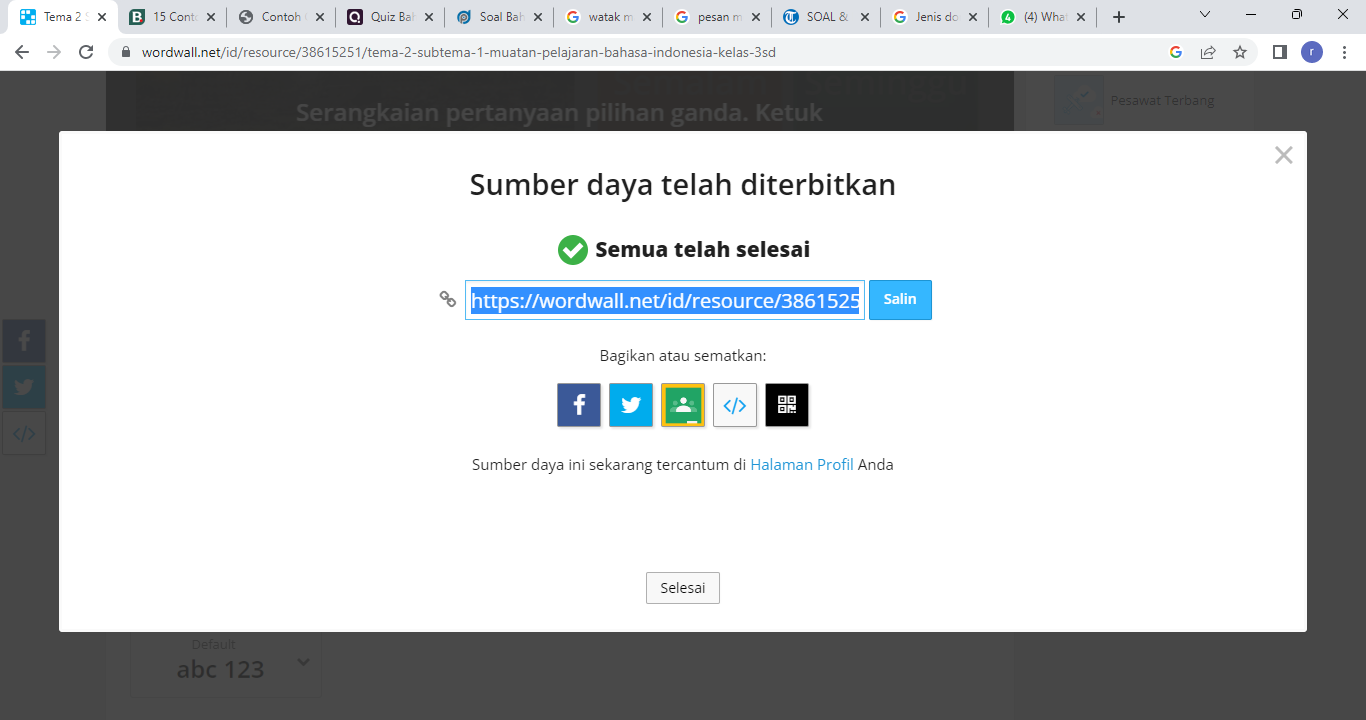
13. Berikut ini tampilan kuisnya jika pesera didik masuk ke kuisnya.
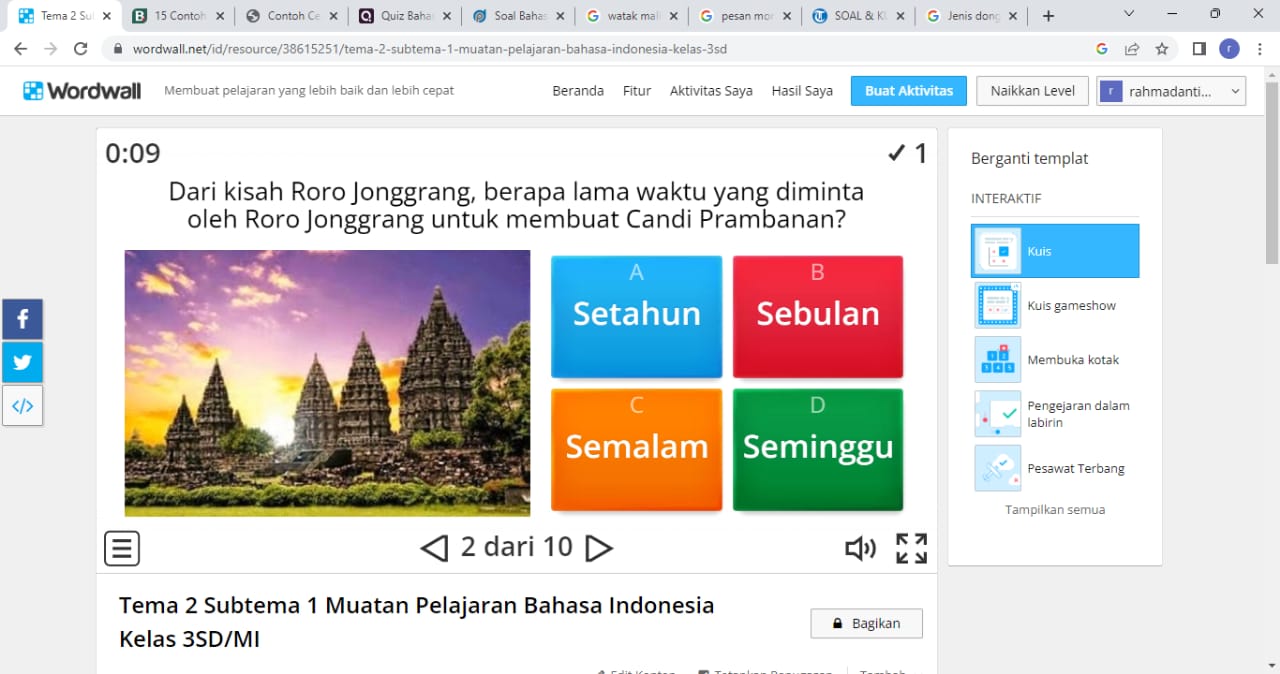
14. Setelah peserta didik mengisi kuisnya, mereka bisa memasukkan nama mereka. Dan kita bisa melihat papan peringkatnya.
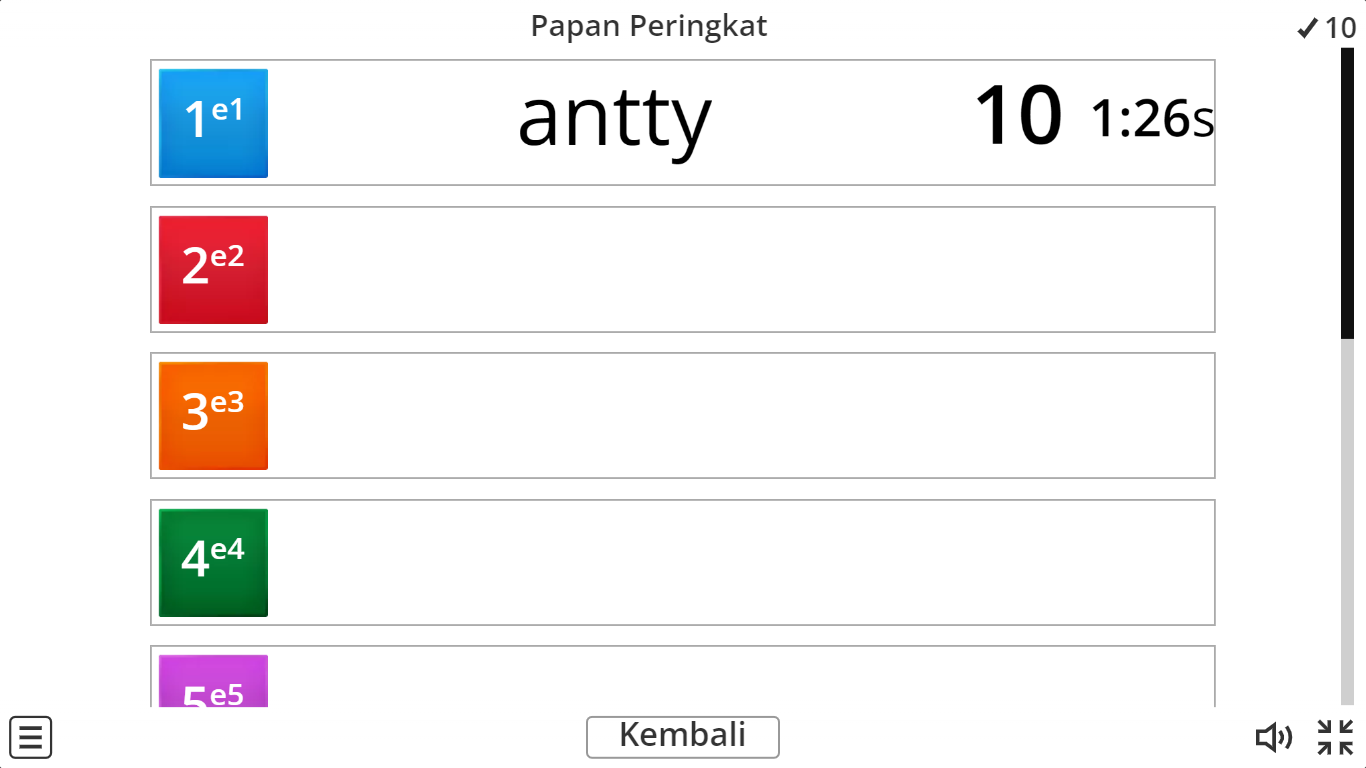
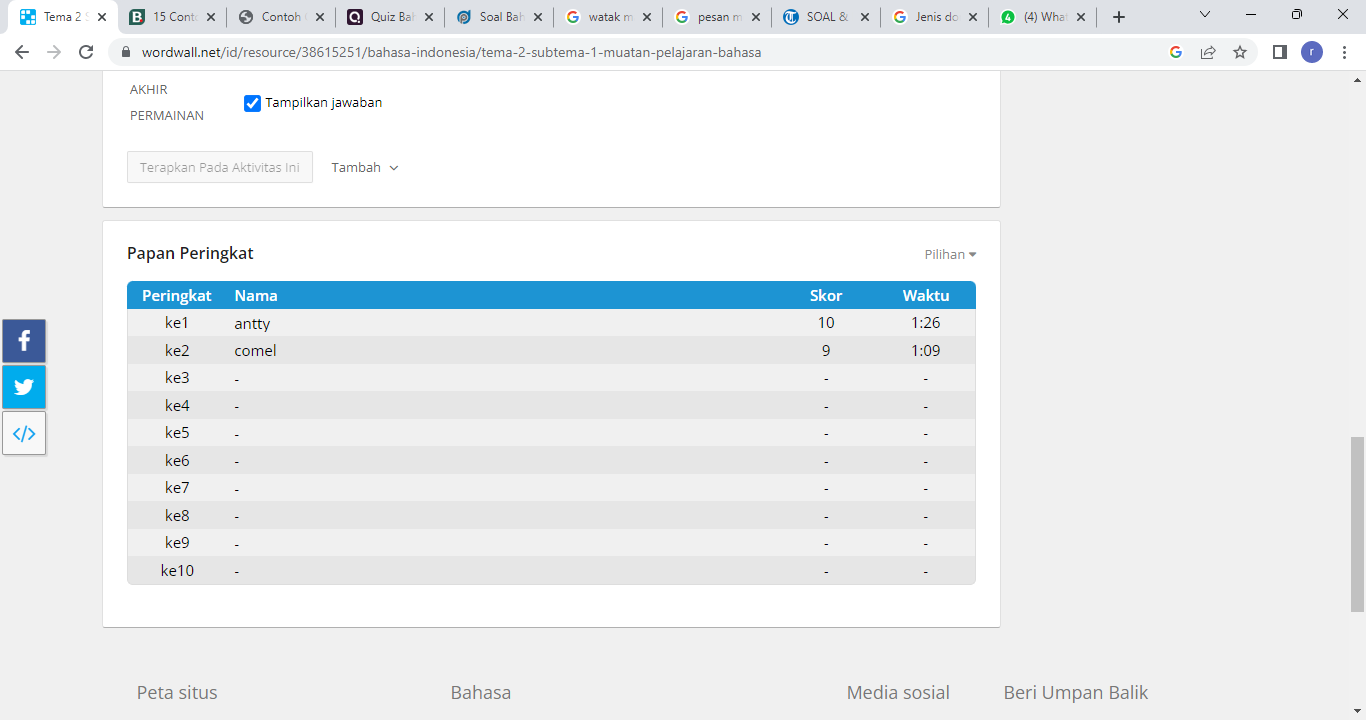
Itulah tutorial membuat kuis menggunakan wordwall, semoga dapat bermanfaat bagi kita semua yah!
Untuk kuis wordwall nya bisa diakses pada link berikut ini:
Tutorial Membuat Kuis Online Secara Gratis Menggunakan "Kahoot"
Halo teman-teman. Jumpa lagi bersama saya. Nah, pada kesempatan ini saya akan membangikan tutorial membuat kuis online menggunakan "Kahoot". Untuk teman-teman yang belum tahu apa itu kahoot, Nah, kahoot ini merupakan aplikasi pembelajaran bentuk game online berupa kuis. Dalam proses belajar mengajar di sekolah, aplikasi ini bisa digunakan sebagai bahan evaluasi pembelajaran yaitu untuk pelaksanaan kuis atau test, penguatan materi, tugas dan juga ulangan harian. Untuk Lebih jelasnya, kalian bisa simak langkah-langkah pembuatan kuis berikut ini ya!
1. Langkah pertama, kita bisa masuk pada laman google crome kemudian ketik pada pencarian "Kahoot Create".
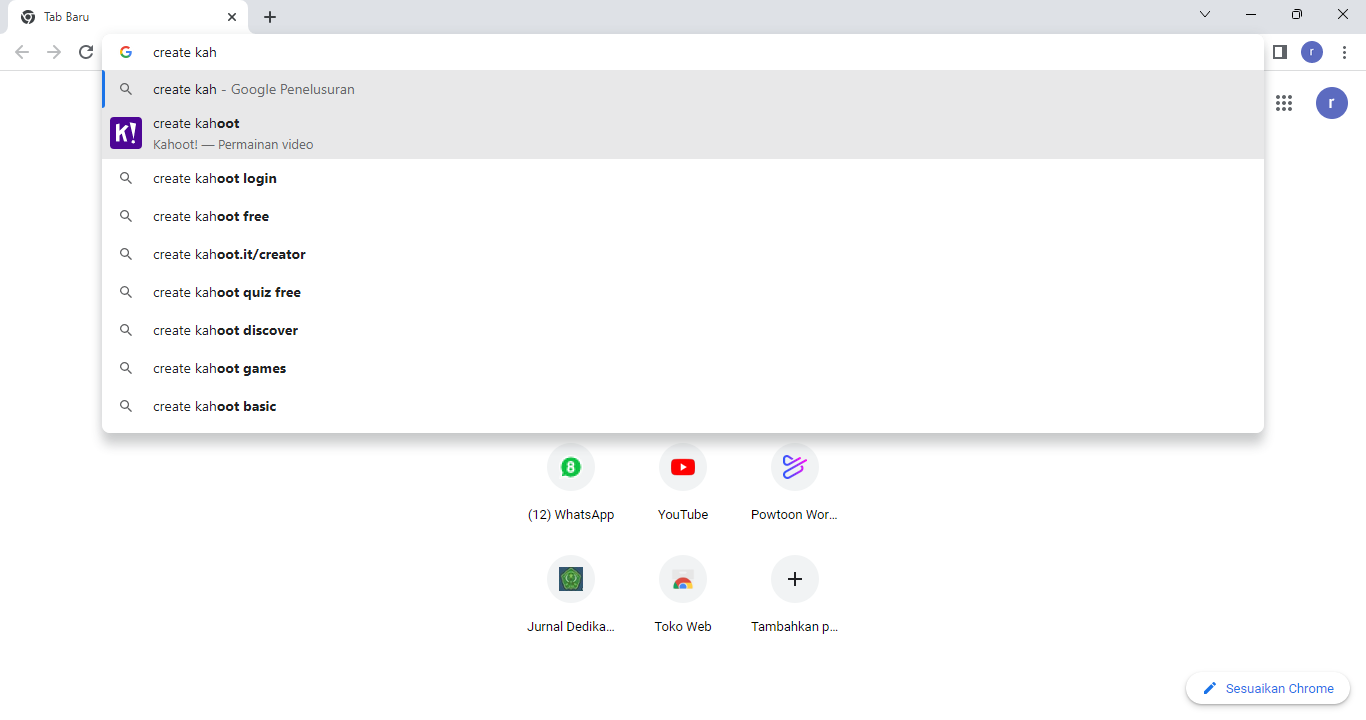
2. Setelah itu, akan muncul laman login nya, seperti pada gambar dibawah ini. Jika kalian belum memiliki akun, klik paling bawah "Sign Up".
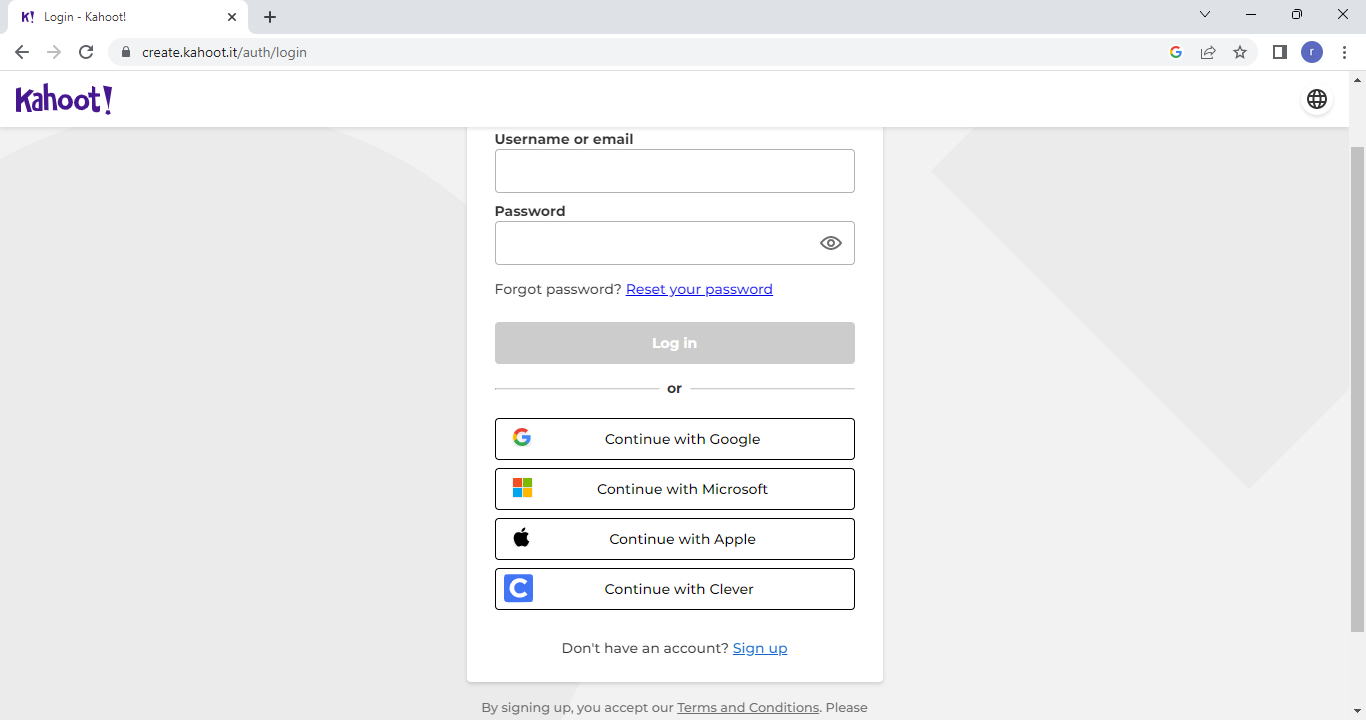
3. Setelah itu akan muncul tampilan seperti gambar di bawah ini, kemudian klik "Continue with Google".
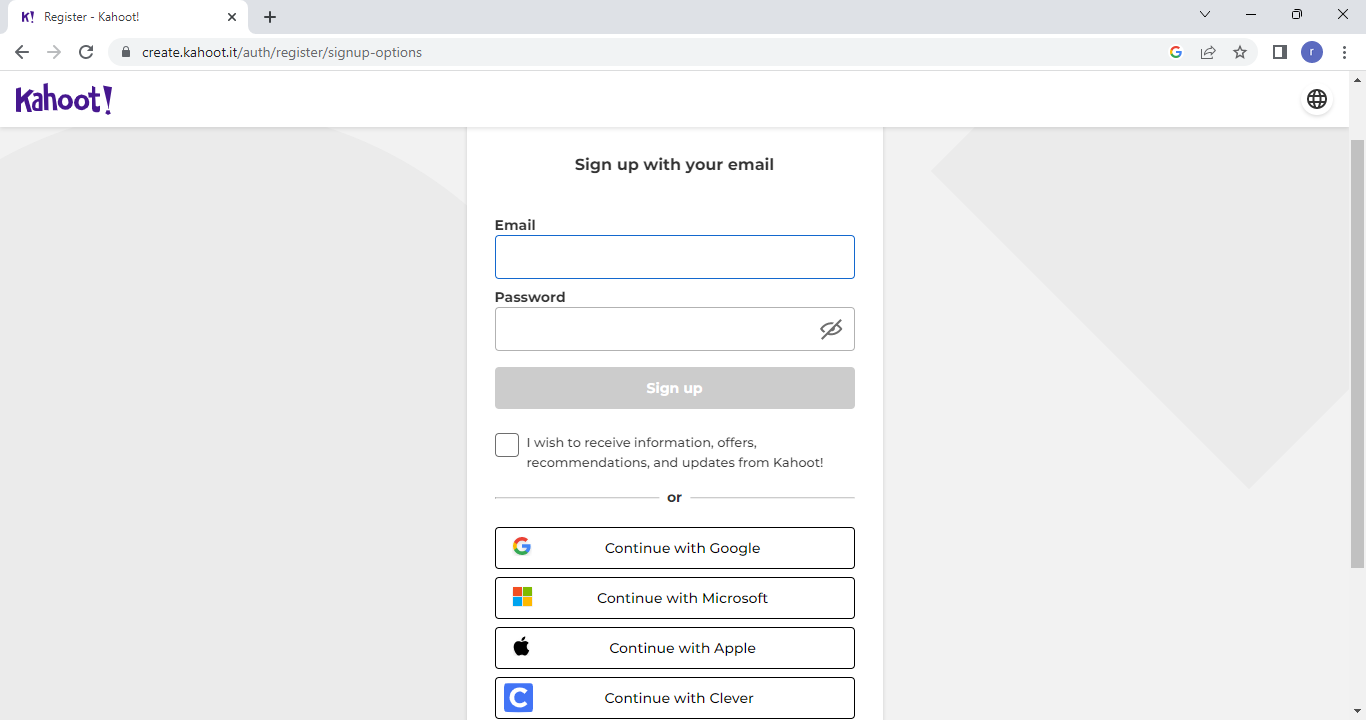
4. Setelah itu, kita masuk pada laman berikitnya. Disini kita disuruh memilih tipe akun, kita bisa pilih misalnya "Student".
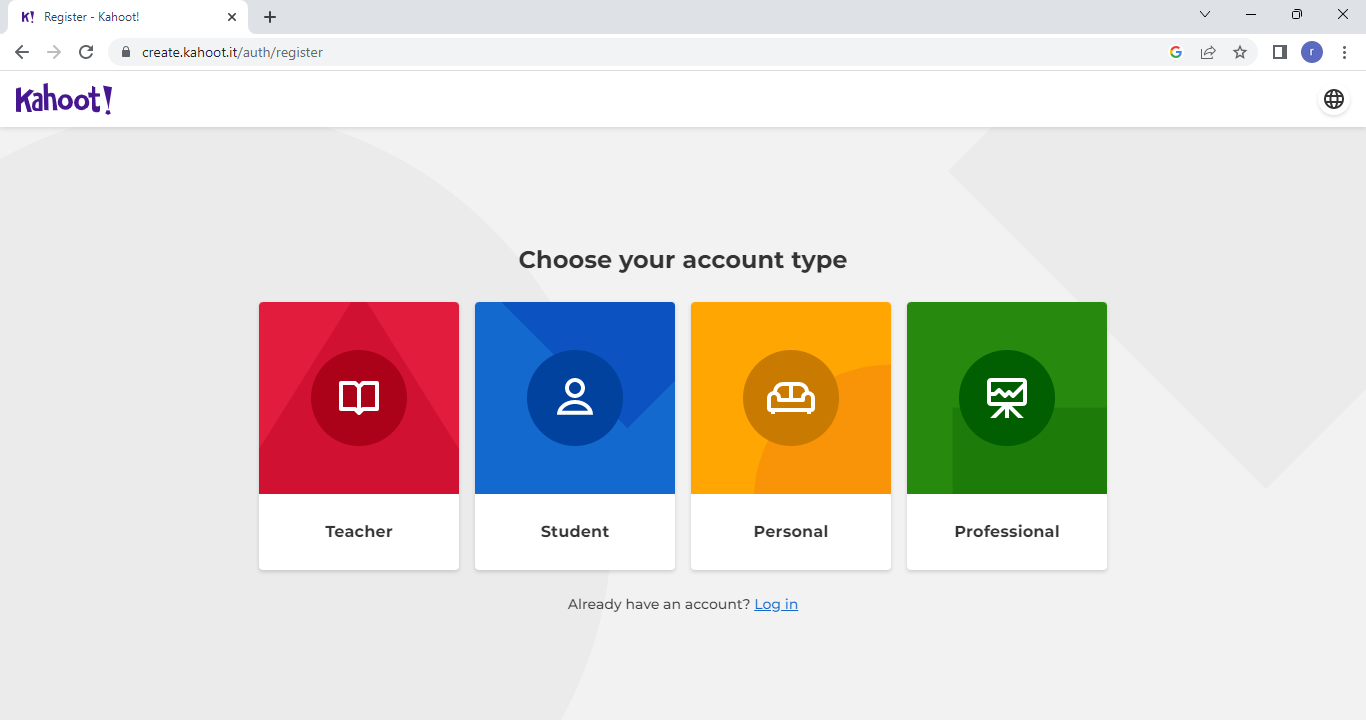
5. Kemudian, berikutnya kita di minta untuk memasukkan "Username beserta Tanggal Lahir" jika sudah kemudian klik Continue
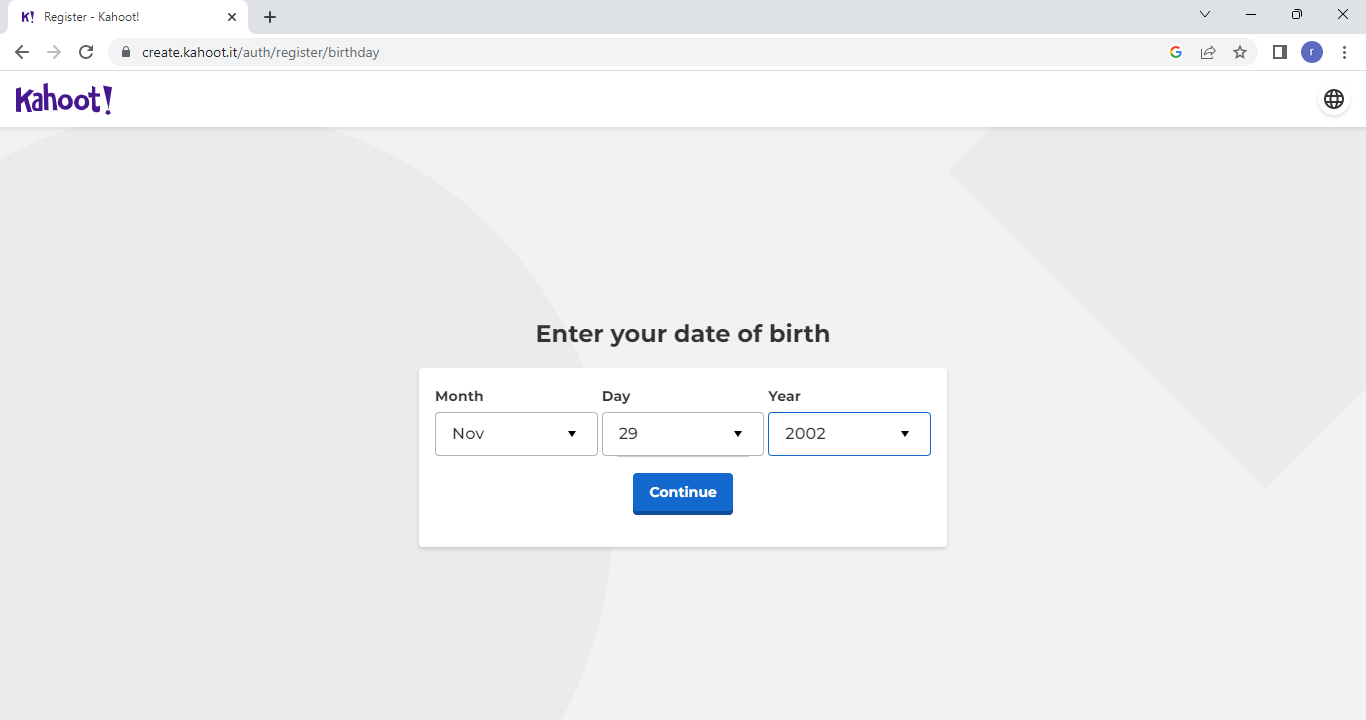
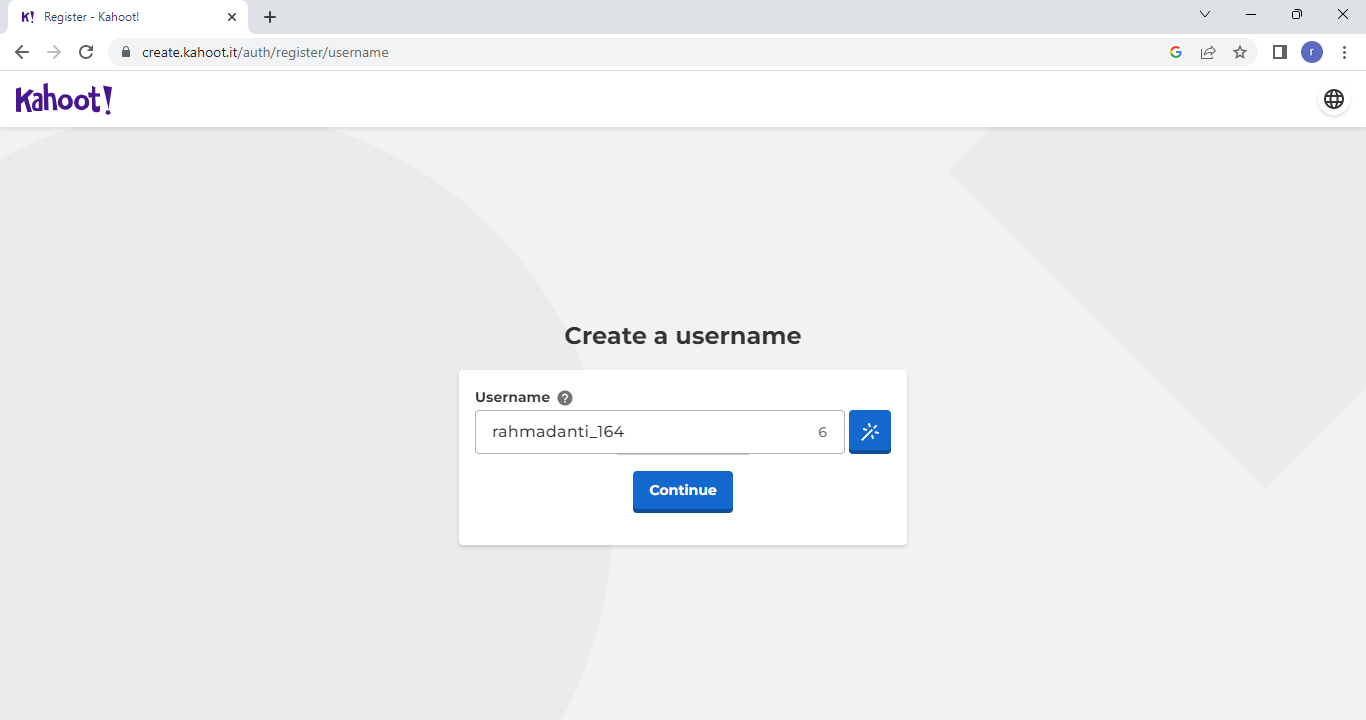
6. Setelah itu kita masuk menggunakan akun google, dengan mengklik "Continue with Google", kemudian klik akun google yang ingin kita gunakan.
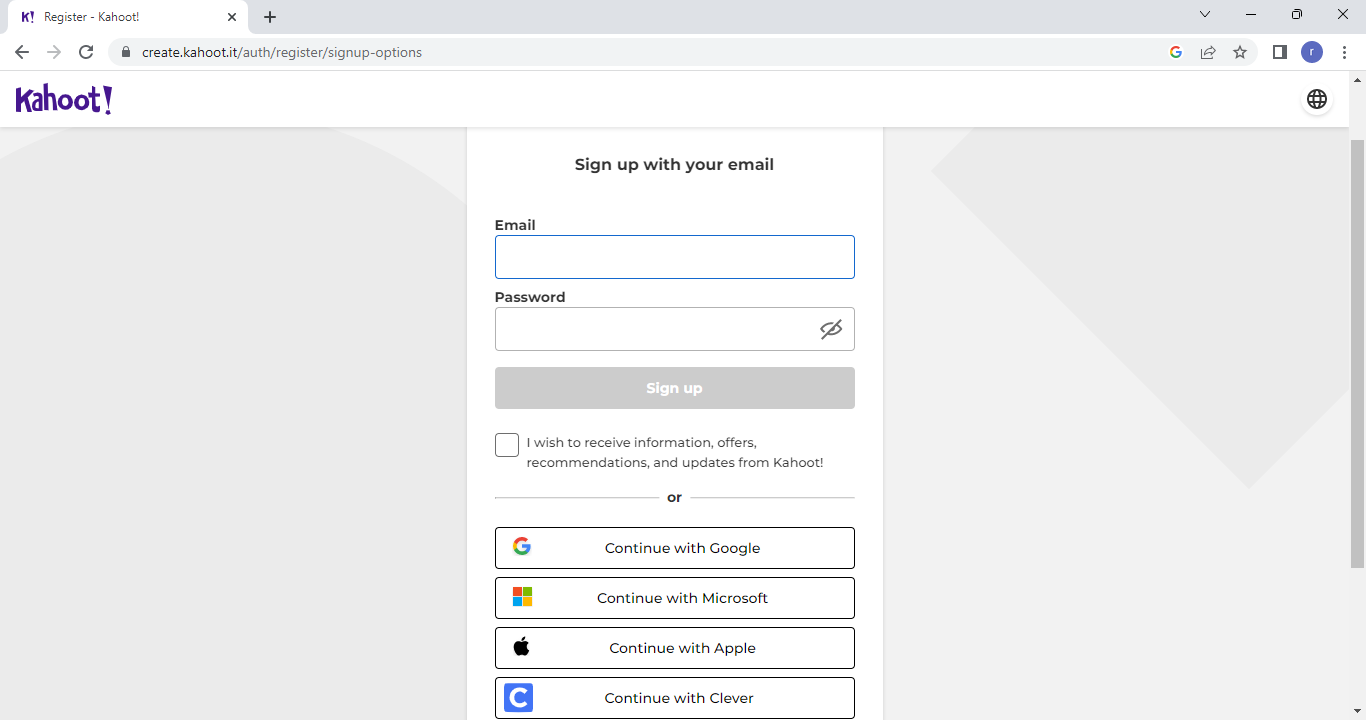
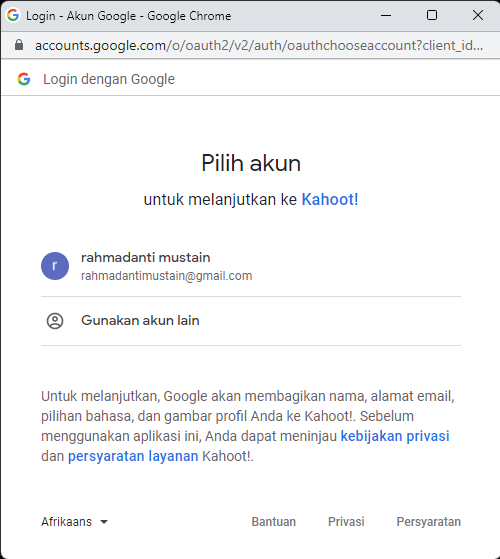
7. Kemudian klik "Continue and Sign Up" dan kita akan diarahkan menggunakan kahoot yang free maupun yang berbayar. Kita pilih yang free yaa dengan mengklik "Continue for Free".
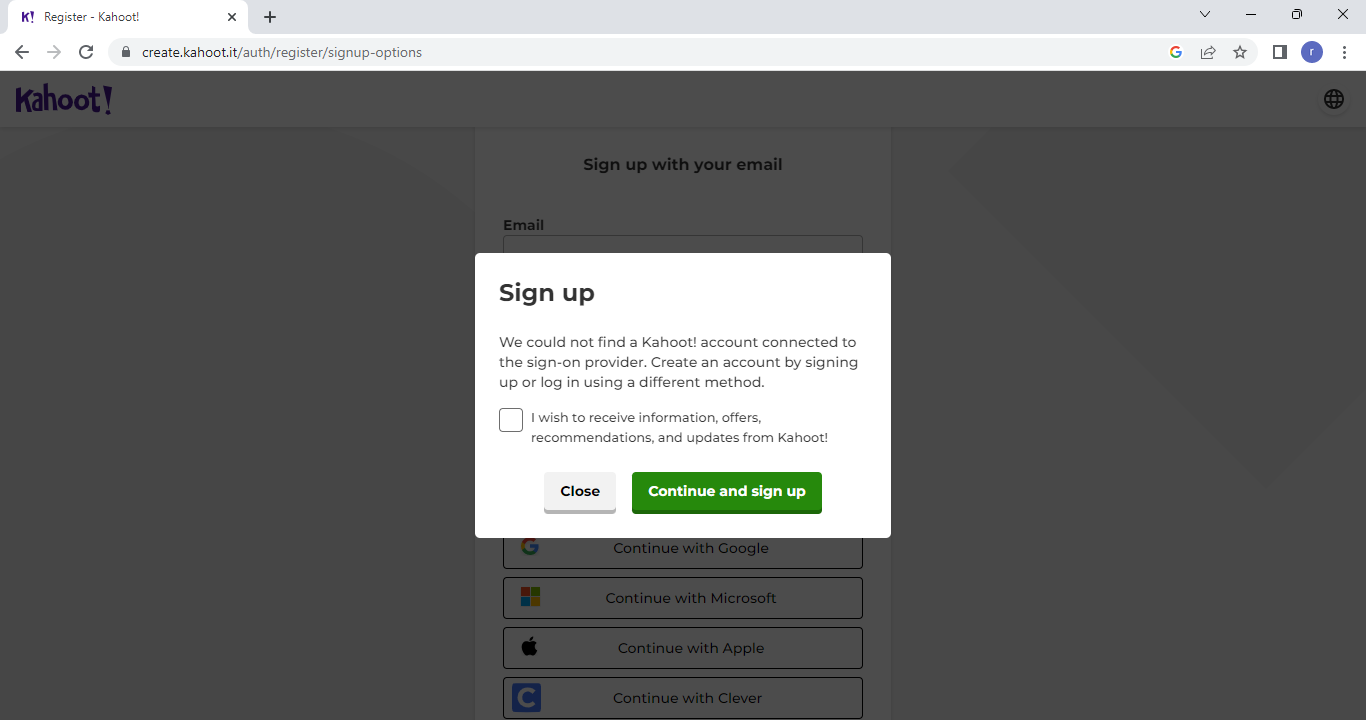
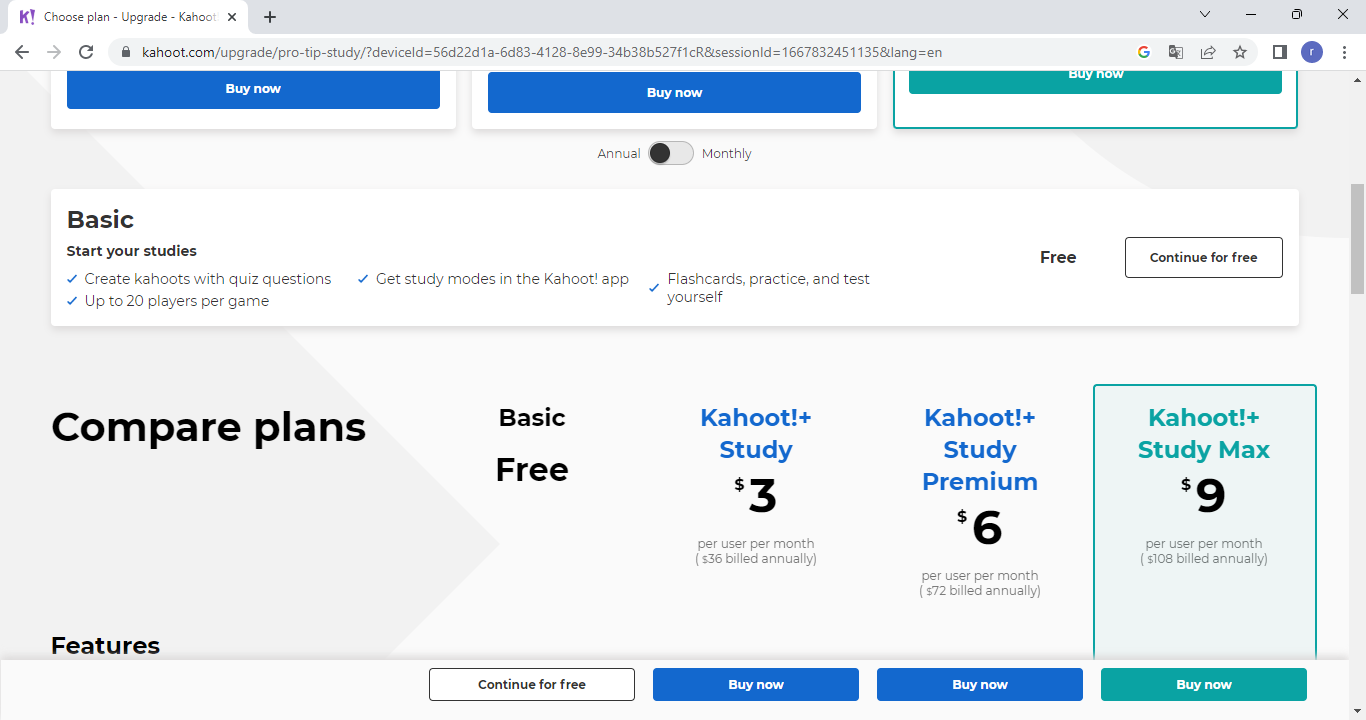
8. Pada halaman selanjutnya, kemudian kita pilih "Create a Kahoot".
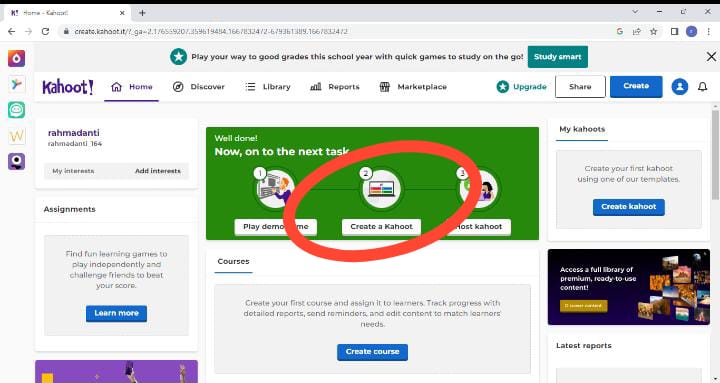
9. Setelah itu, kita masuk pada halaman pembuatan kuis. Untuk kuis nya kita buat sesuai dengan kelas, tema, subtema dan muatan pelajaran yang ingin kita gunakan. Kemudian kita masukkan soalnya beserta jawaban yang benarnya.
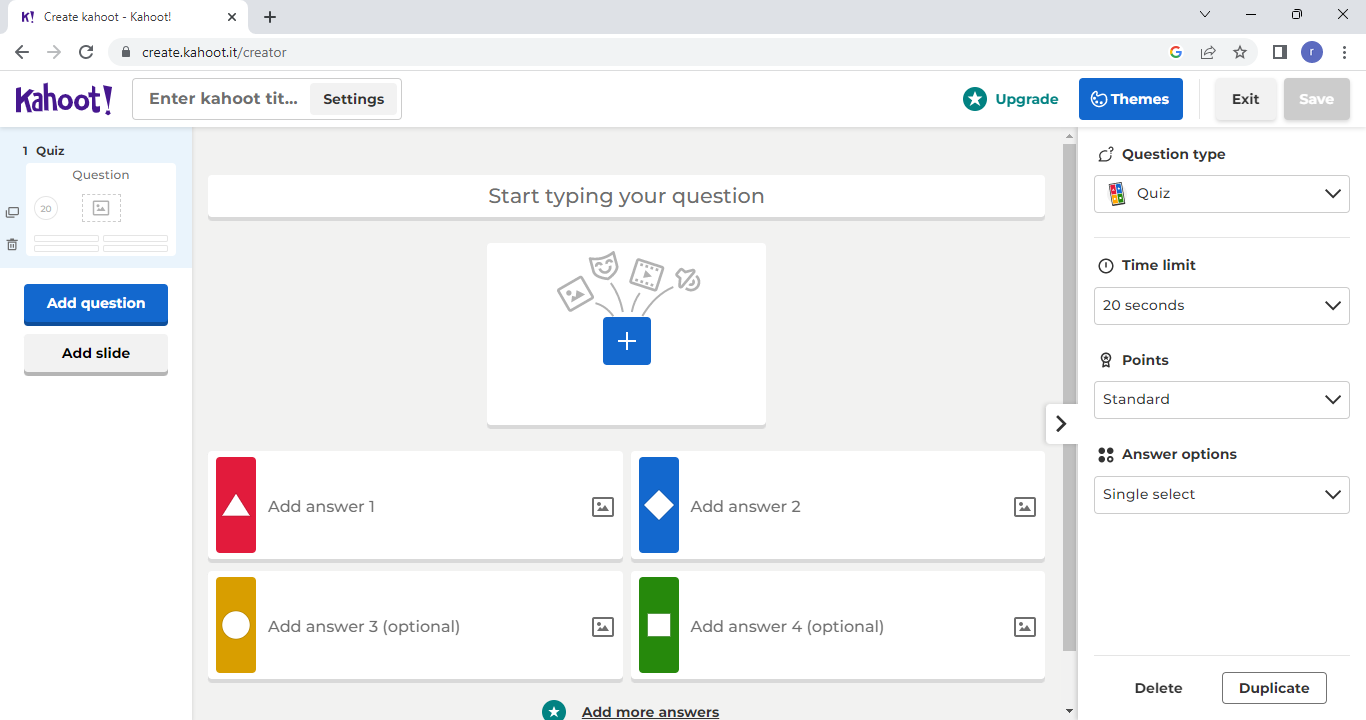
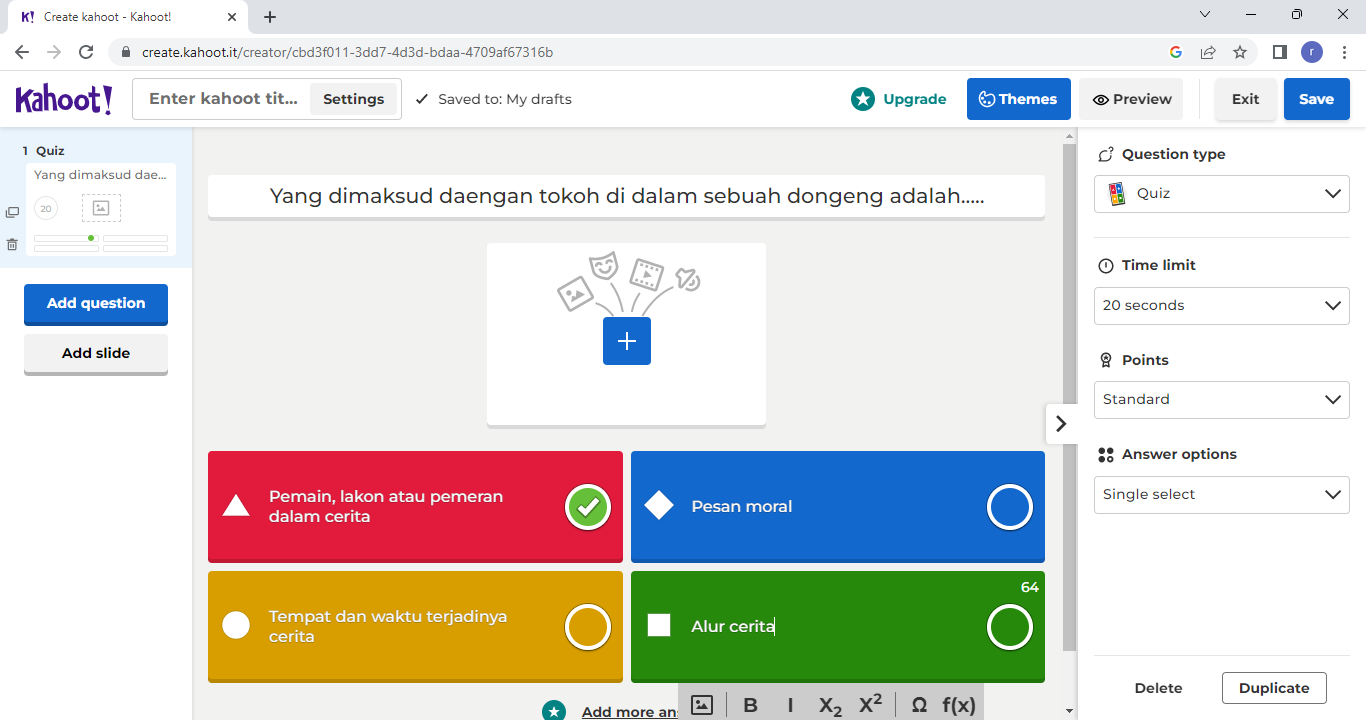
Nah, teman-teman untuk time nya di sini bisa kita atur juga. Jadi jika soalnya dirasa mudah, time nya bisa kita pakai yang singkat dan jika dirasa agak sulit kita bisa memperpanjang time nya.
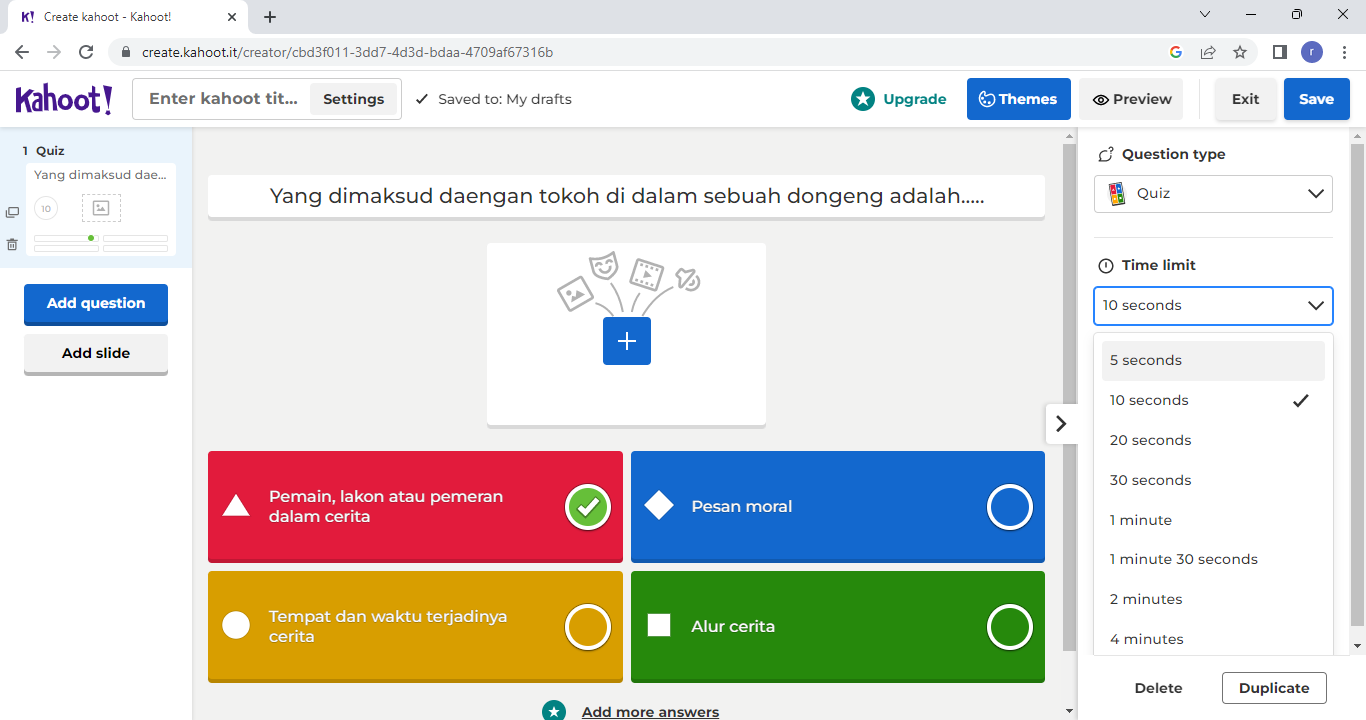
10. Nah, jika soal nya sudah dimasukkan semua, kita bisa mengubah judul kuisnya dengan mengklik "Enter Kahoot Title" dipojok kiri atas.
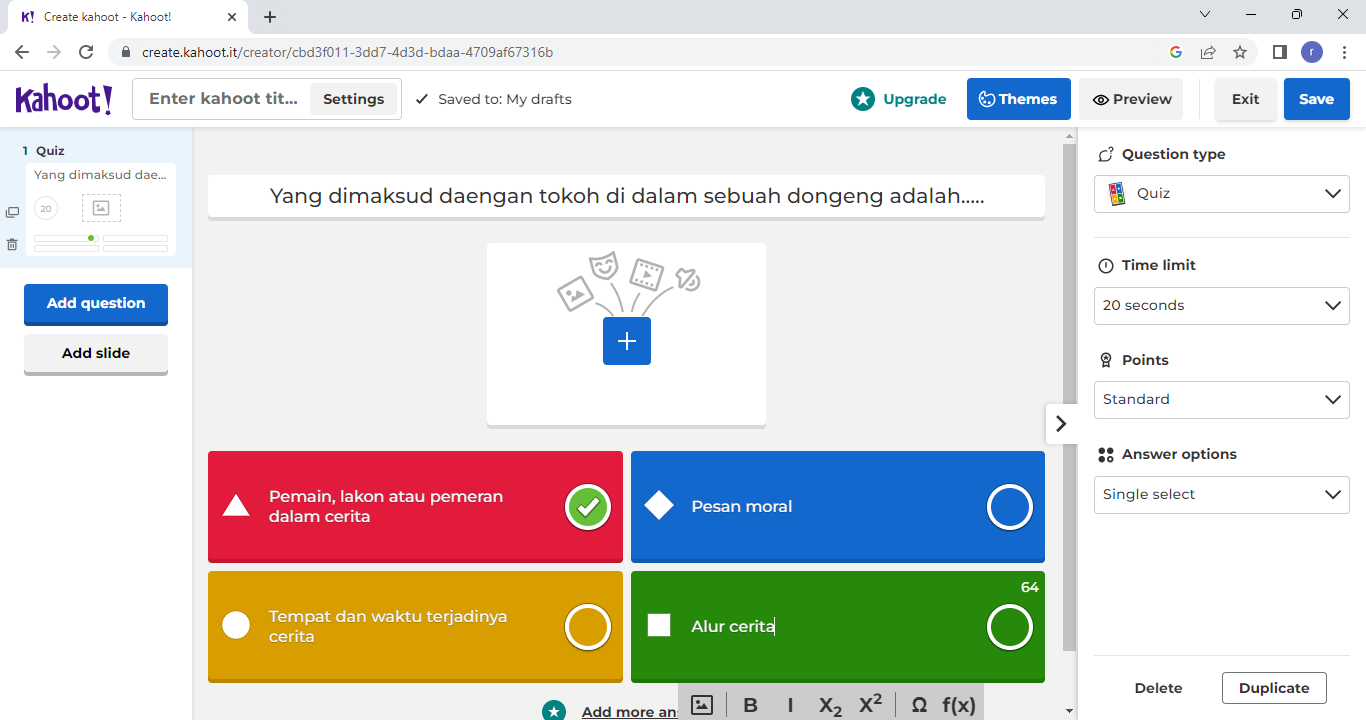
Setelah itu masukkan judul kuisnya kemudian klik "Done".
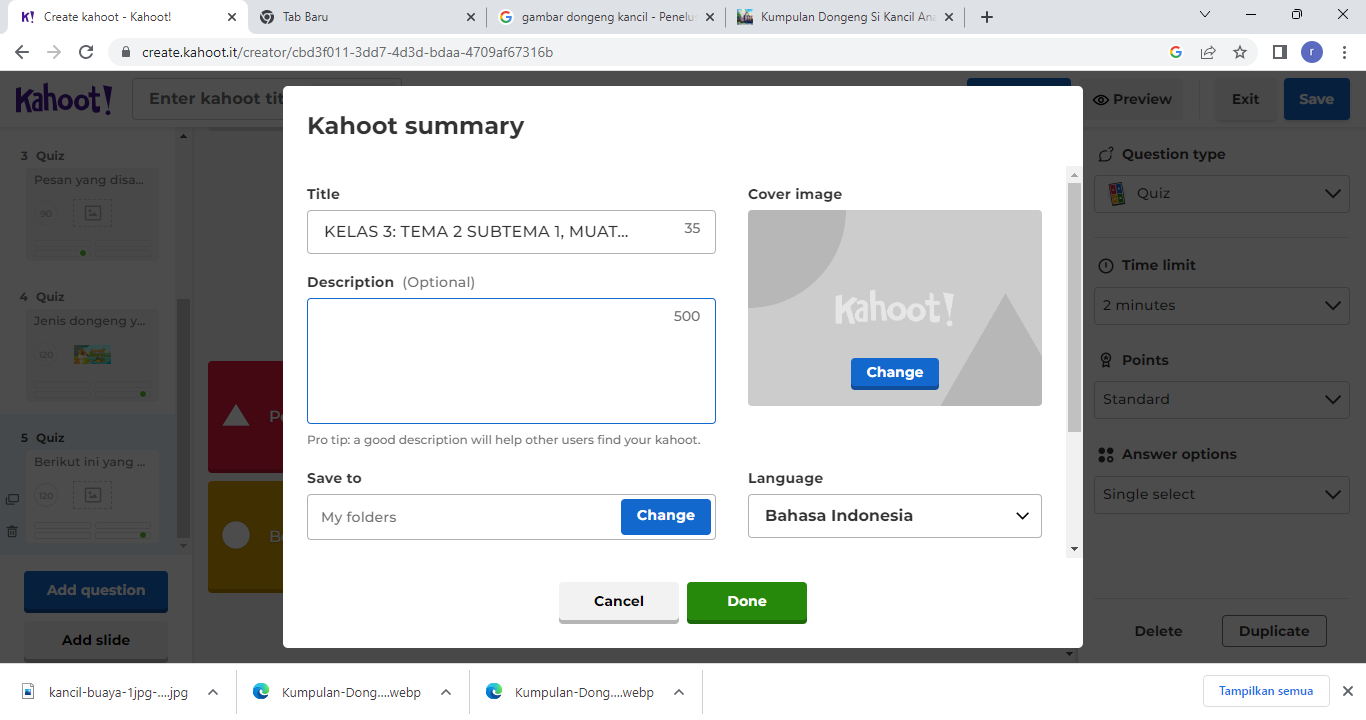
11. Jika sudah selesai semuanya, untuk menyimpan kuisnya kita klik "Save" pada pojok kanan atas.
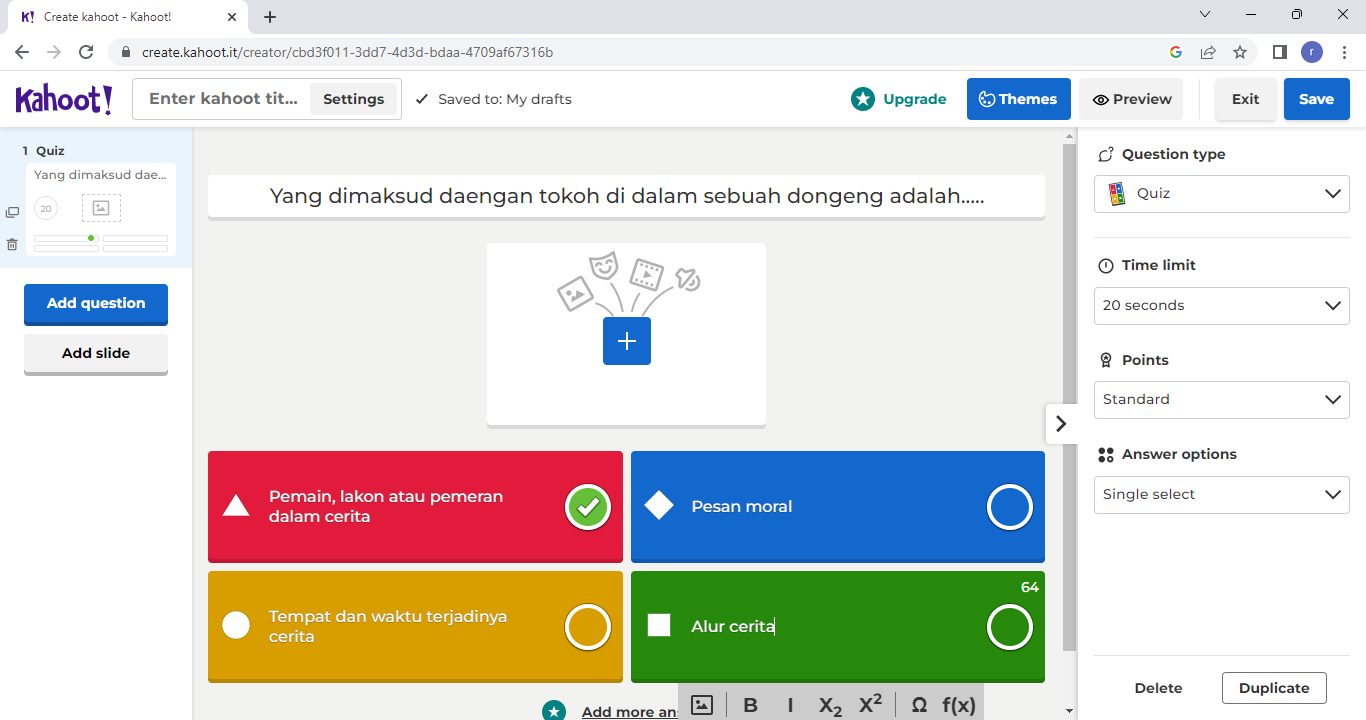
12. Setelah itu, "Pilih Host a Kahoot".
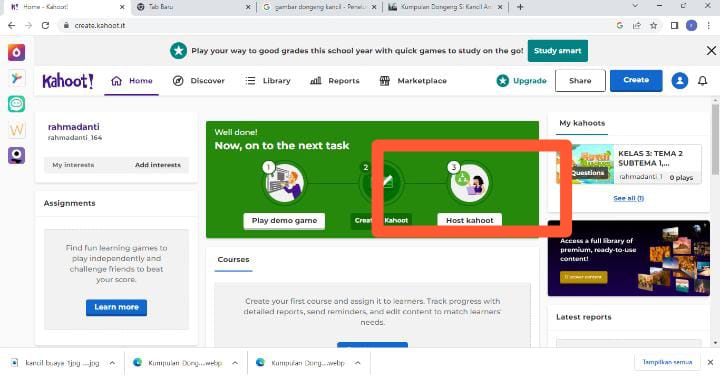
Nah, selanjutnya jika sudah selsai semuanya. Kuisnya siap dibagikan kepada pesrta didik dengan meng klik "Copy Link".
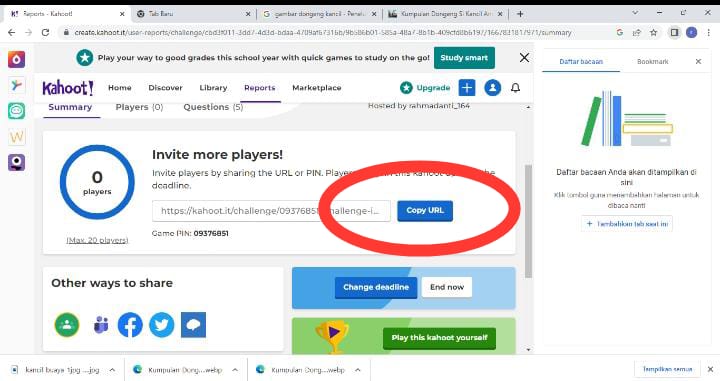
13. Jika kuis nya sudah dibagikan kepada pesrta didik, kita bisa melihat siapa-siapasaja yang sudah mengakses kuis tersebut, dan melihat skor dan jawaban yang mereka peroleh.
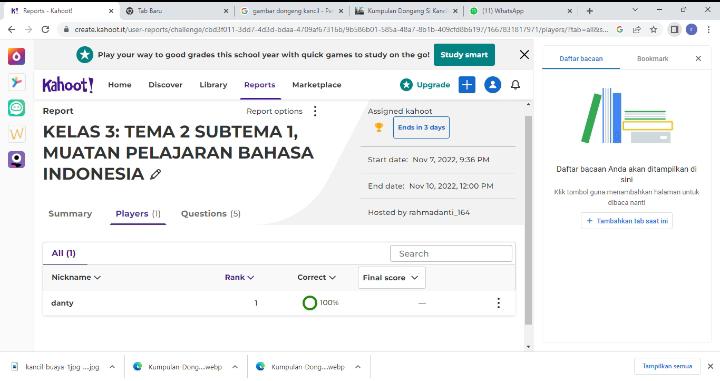
Nah, teman-teman. Itulah tutorial membuat kuis online secara gratis menggunakan Kahoot. Semoga dapat bermanfaat bagi kita semua yah!
Kategori
- Masih Kosong
Blogroll
- Masih Kosong